LAB CUCM. Add End Users trên CUCM sử dụng phương thức Bulk Administration Tool (BAT) - Phần 2
Bước 4: Tạo BAT User Template
Tại giao diện Cisco Unified CM Administration page, chọn Bulk Administration > Users > User Template.
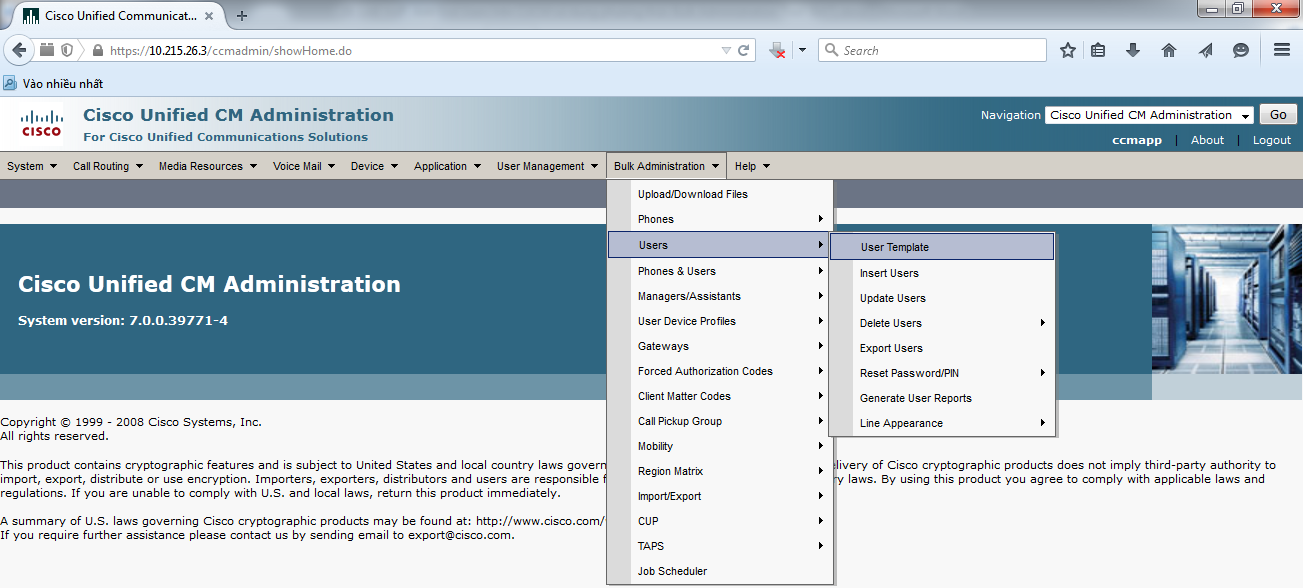
Click nút Add New button để tạo template.
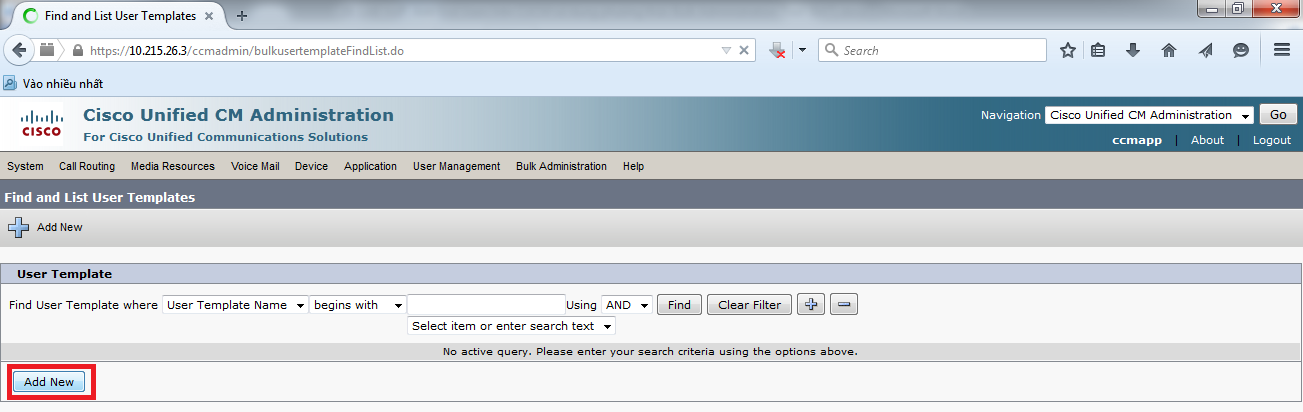
Enter End Users tại trường User Template Name.
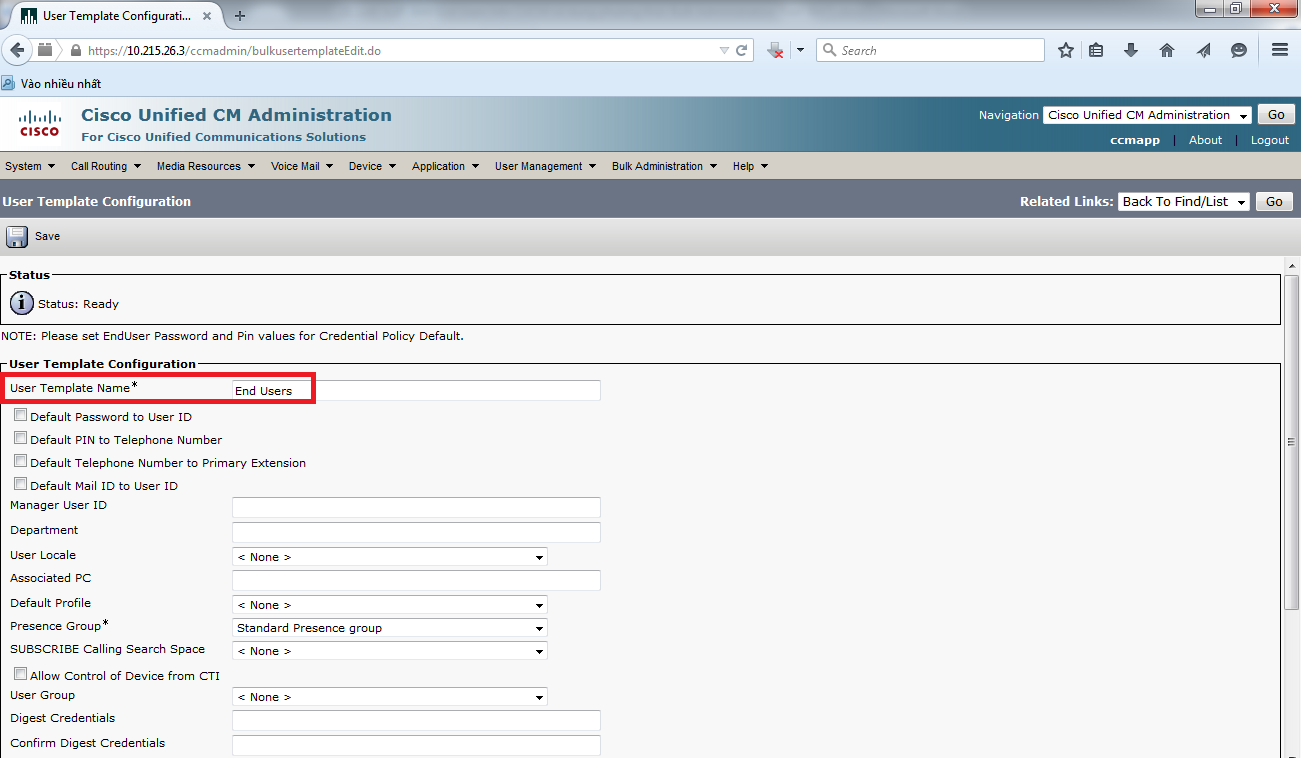
Từ danh sách User Group drop-down list, chọn Standard CCM End Users.
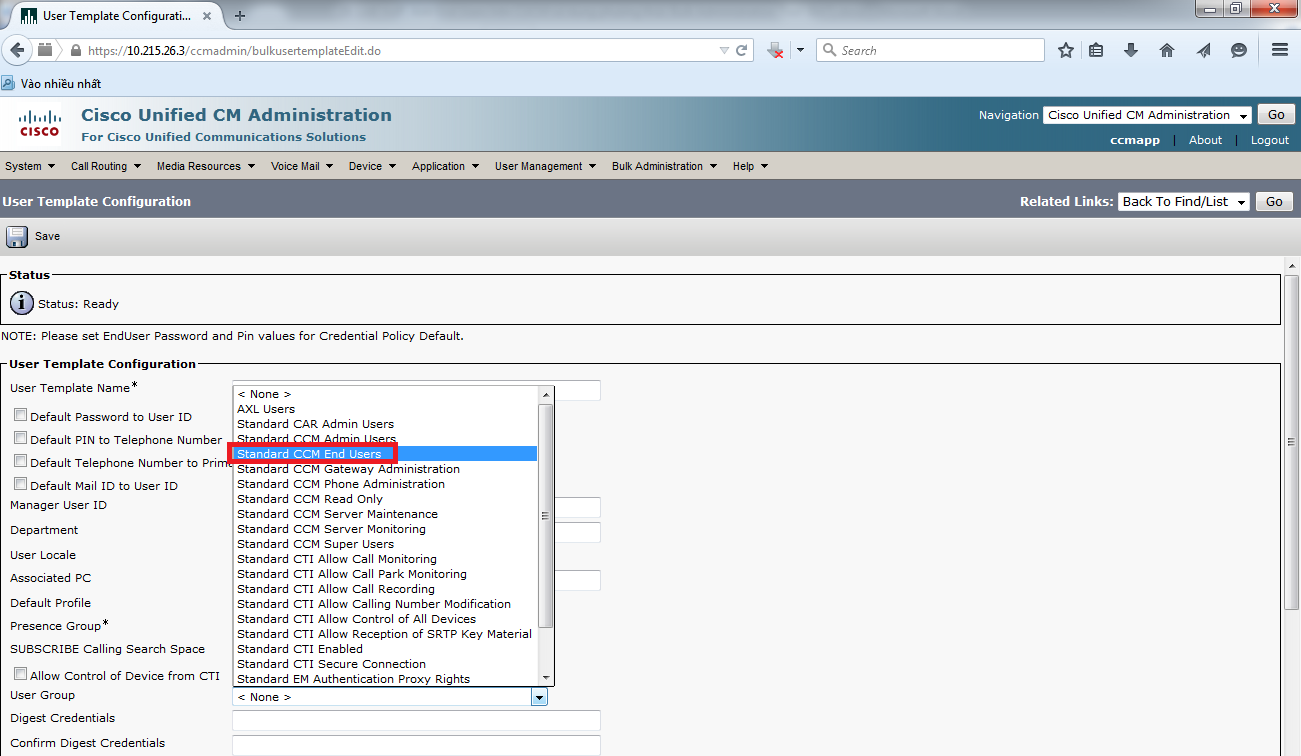
Click nút Save để lưu cấu hình.
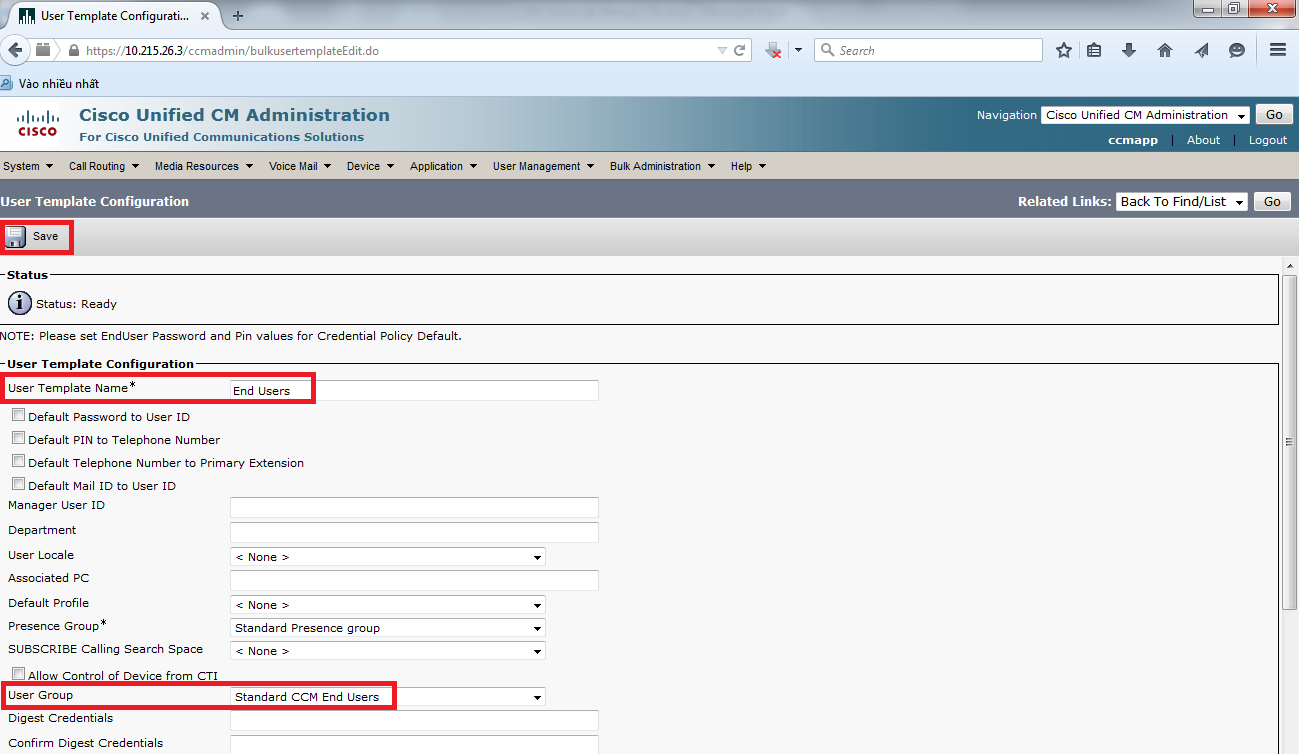
Bước 5: Insert New Users
Tại giao diện Cisco Unified CM Administration page, chọn Bulk Administration > Users > Insert Users
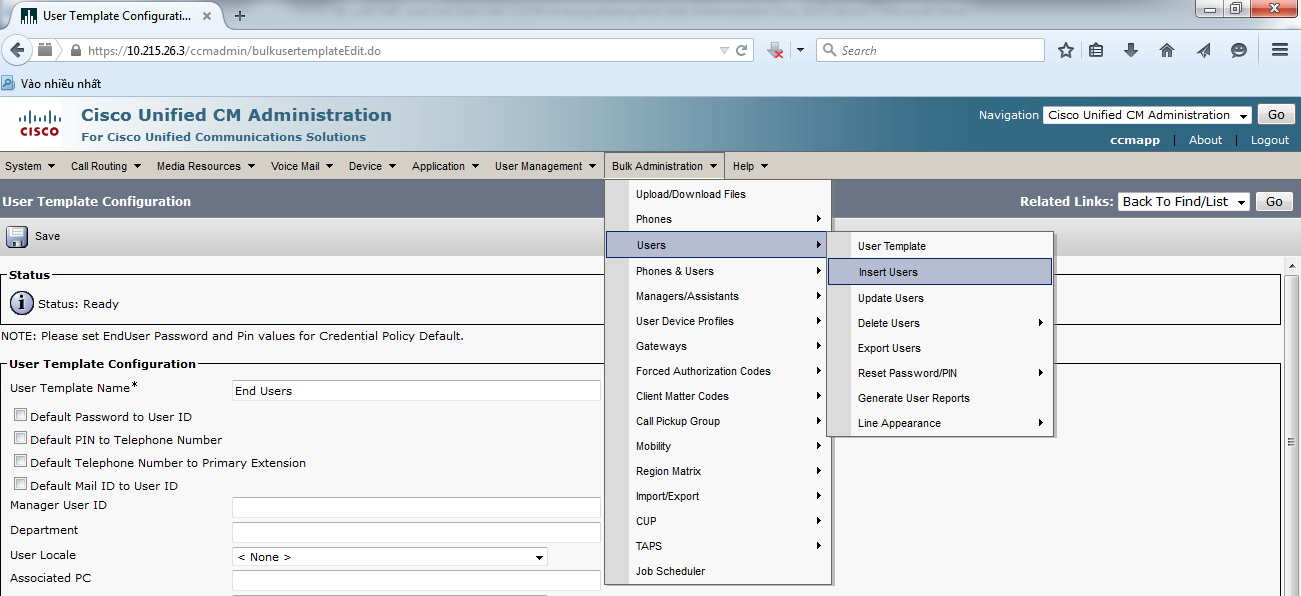
Từ danh sách File Name drop-down list, chọn UserImport1.txt file. Từ danh sách User Template Name drop-down list, select End Users.
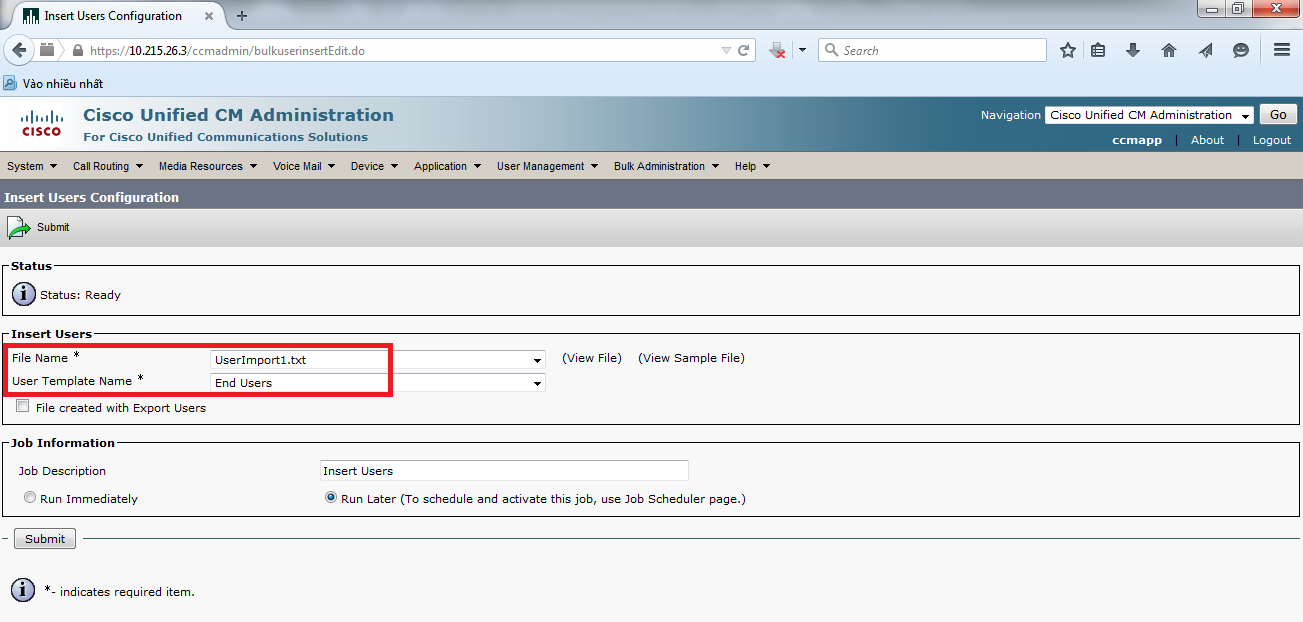
Tiến trình import sẽ không bị ảnh hưởng nhiều với số lượng user ít users nên tại Job Information section, click chọn Run Immediately radio button. Click Submit để tiến hành khởi tạo các users.
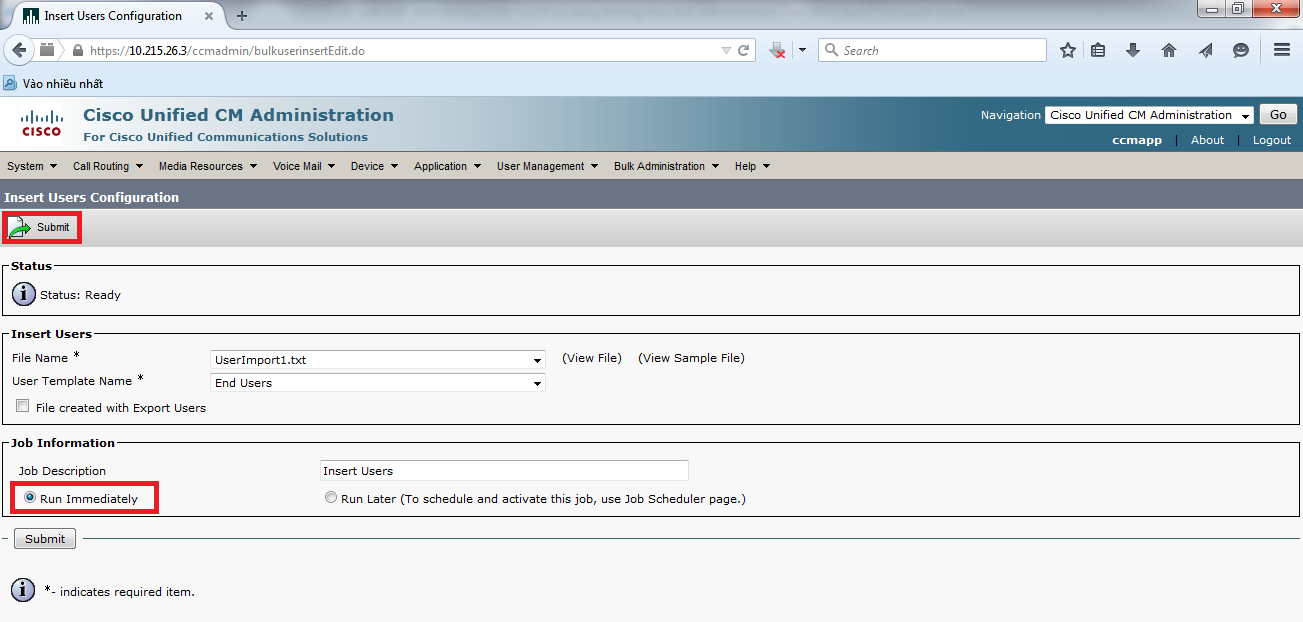
Bước 6: Kiểm tra kết quả User Import
Để kiểm tra xem các users đã được import hay chưa, tại giao diện Cisco Unified CM Administration page, chọn Bulk Administration > Job Scheduler.
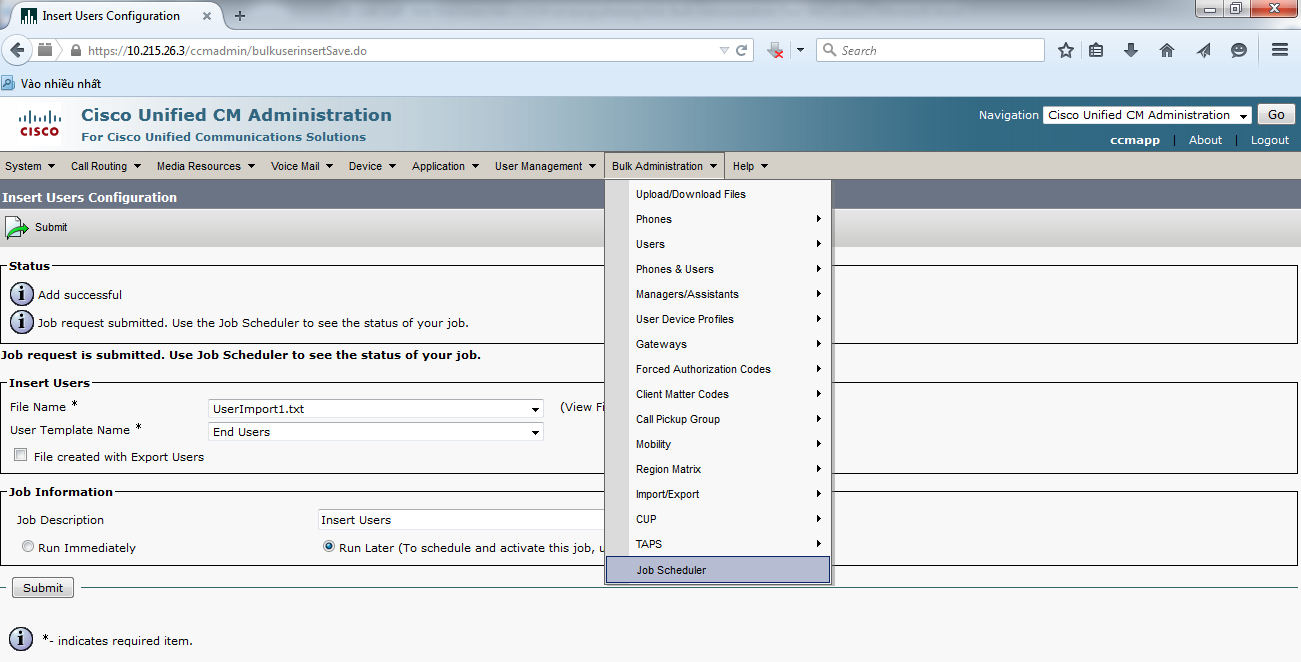
Click vào nút Find button.
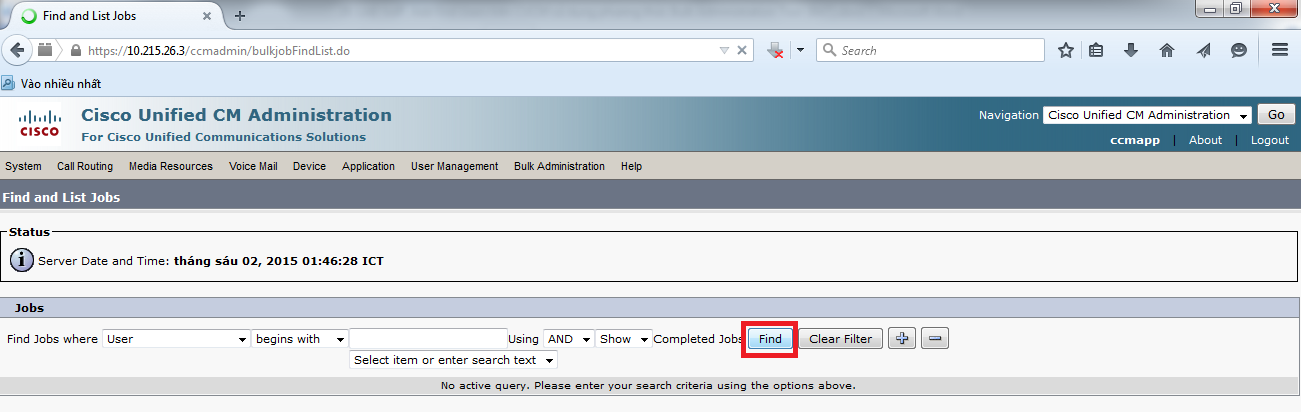
Để kiểm tra xem tiến trình job đã hoàn tất mà không xảy ra bất kỳ lỗi errors nào, ta kiểm tra phần job status bằng cách click vào hyperlinked job ID number tương ứng với tác vụ job. The Job Result Status should be Success.
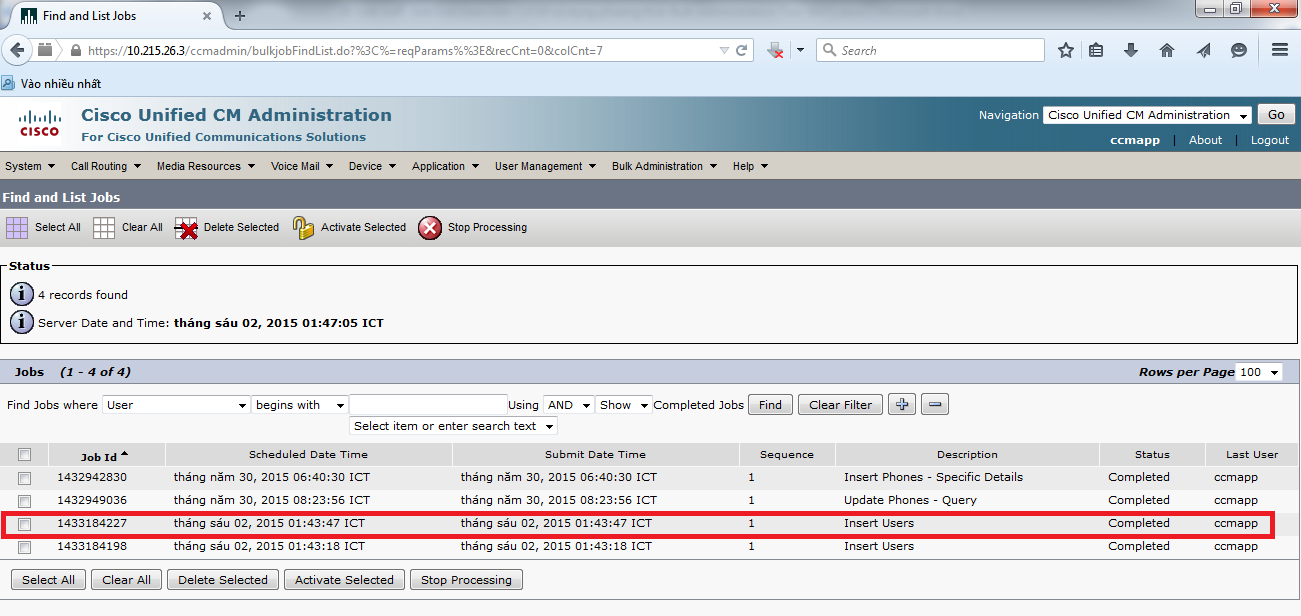
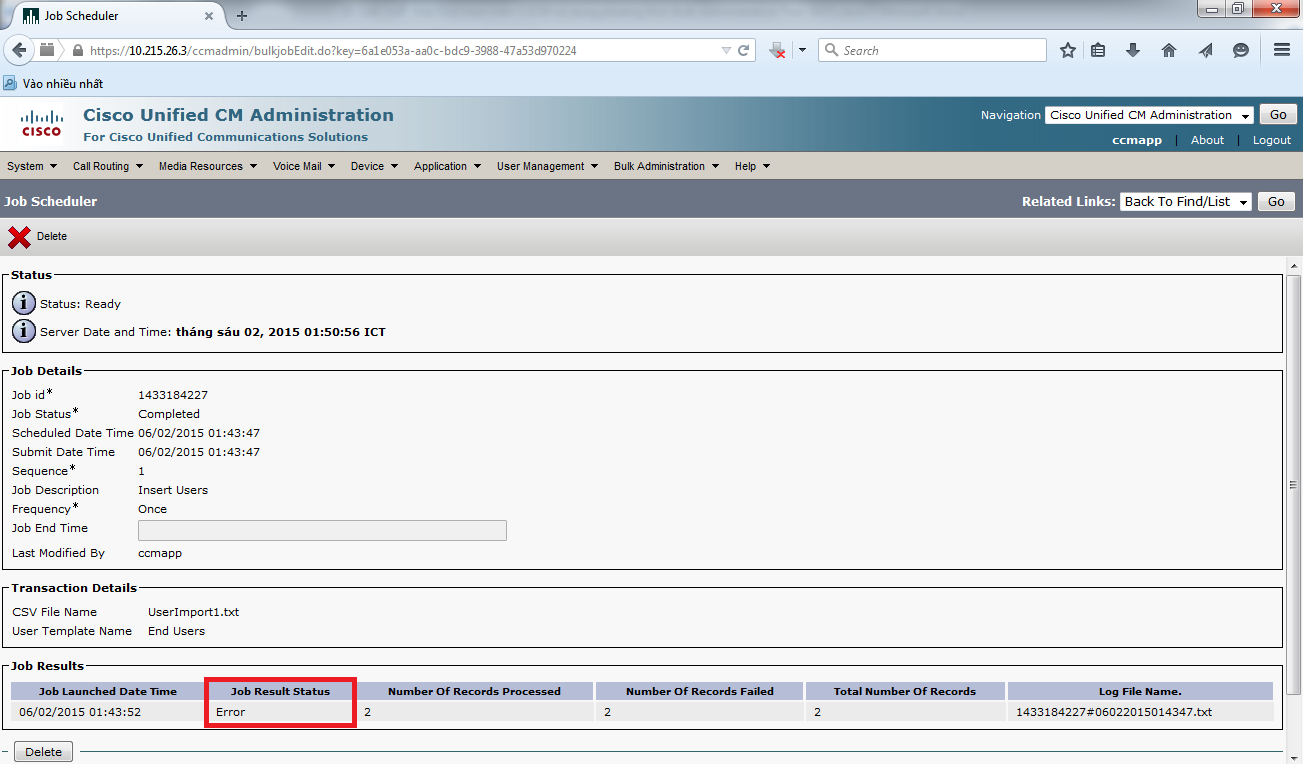
Để kiểm tra các end users đã được khởi tạo hay chưa, tại giao diện Cisco Unified CM Administration page, chọn User Management > End User.
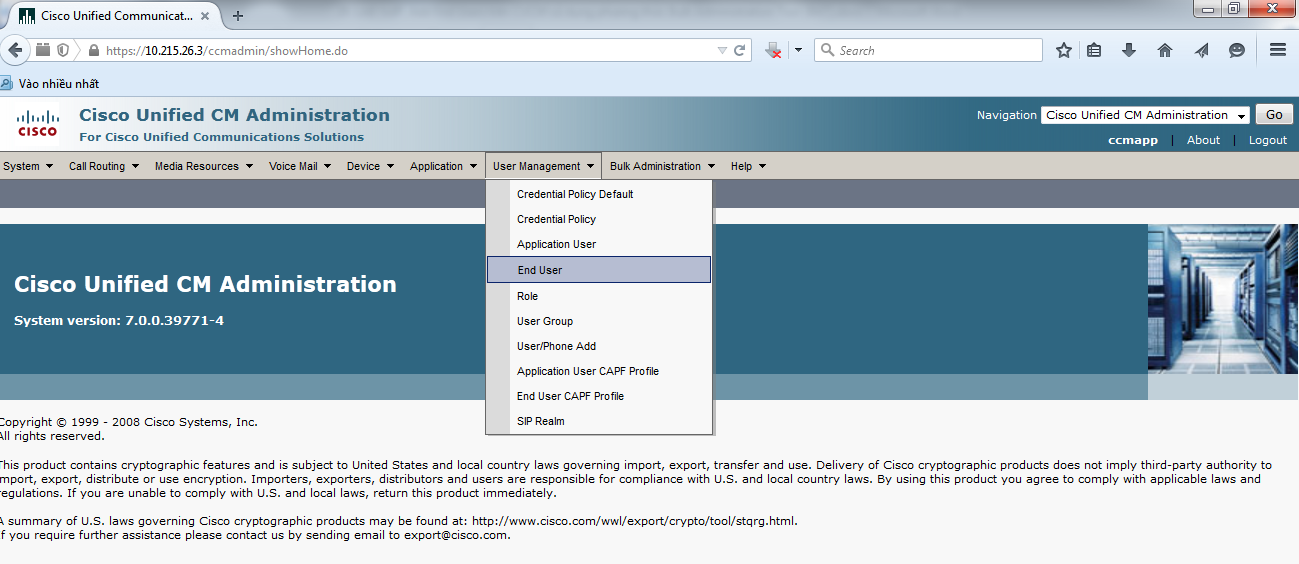
Click vào nút Find button để quan sát thông tin các users hiện có.
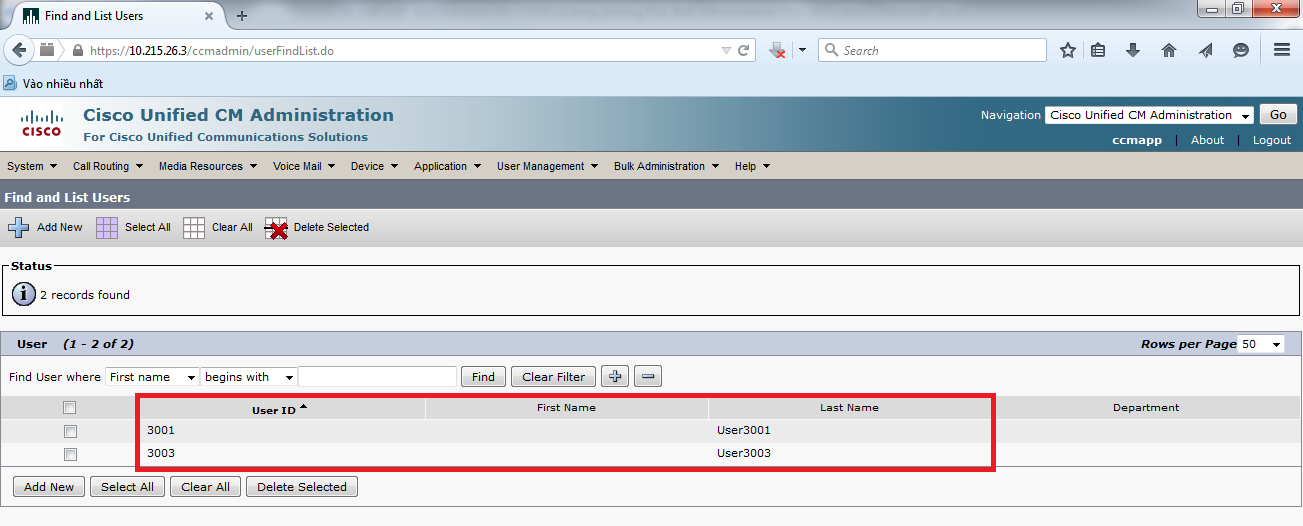
Click vào hyperlinked user ID để quan sát thông tin chi tiết.
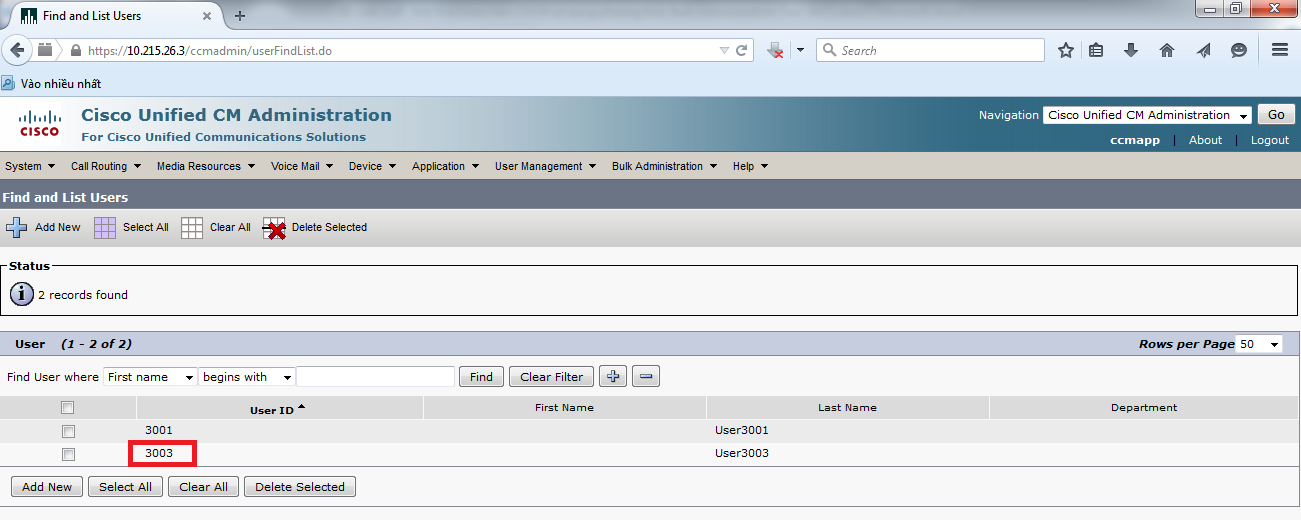
Thông tin chi tiết imported user 3003. Các imported users sẽ không có thông tin gì về device associations hoặc primary extensions (Directory Number Associations) nên ta sẽ tiến hành cấu hình các thông tin này cho user.
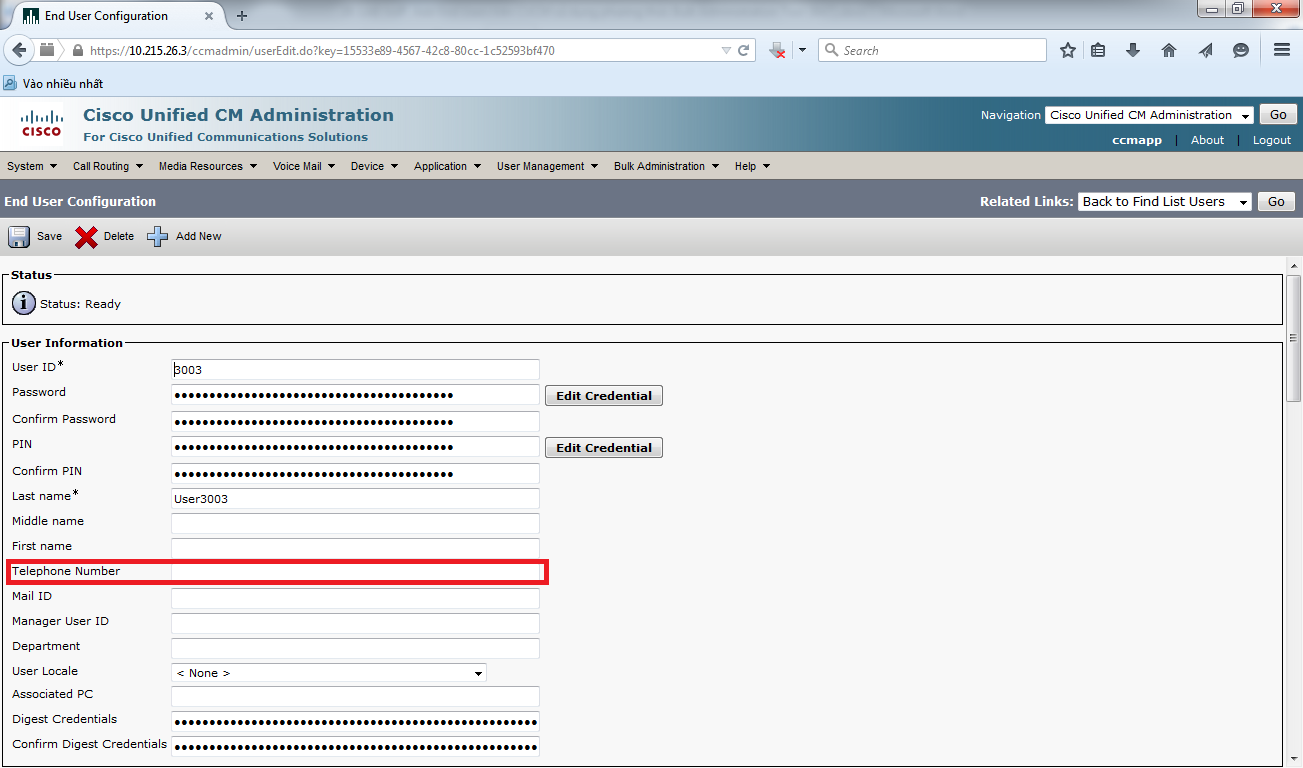
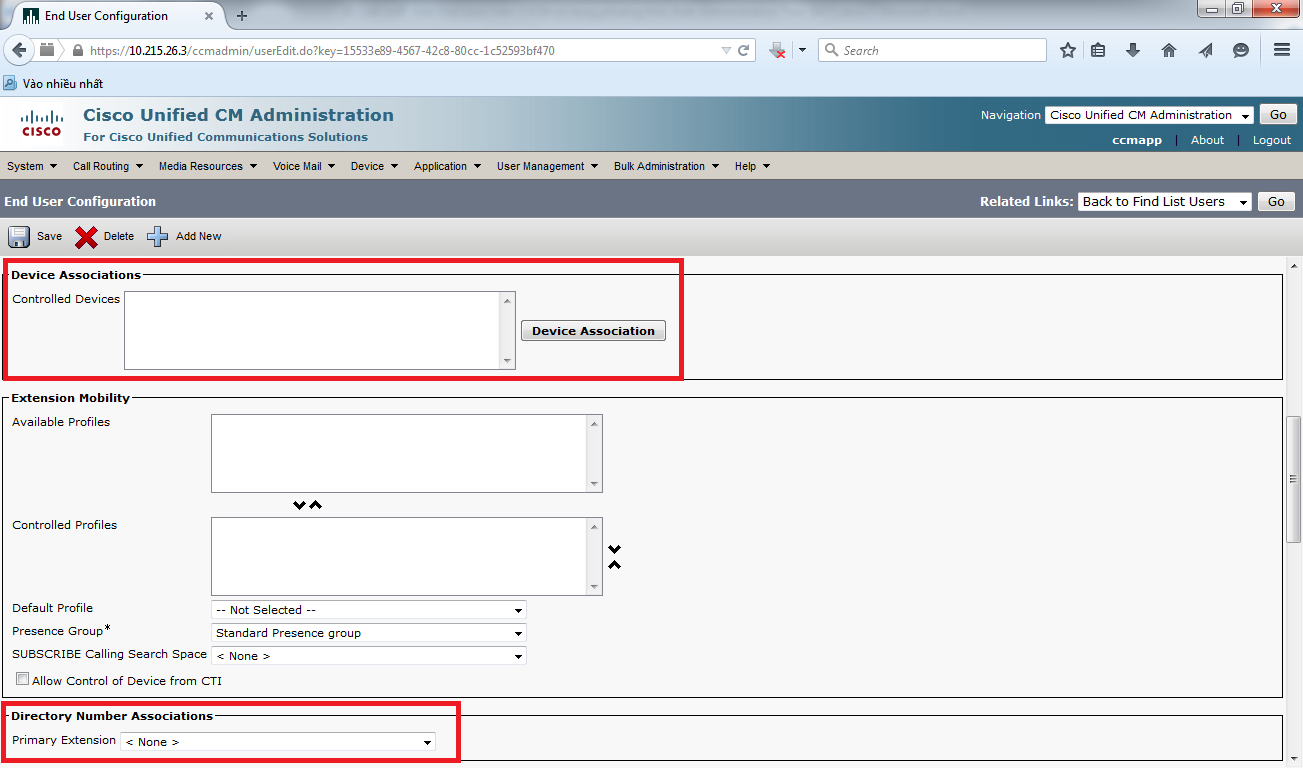
Cấu hình device associations và primary extensions (Directory Number Associations) cho imported user. Bên dưới Device Associations section, click Device Association button và giao diện User Device Association window sẽ được mở ra.
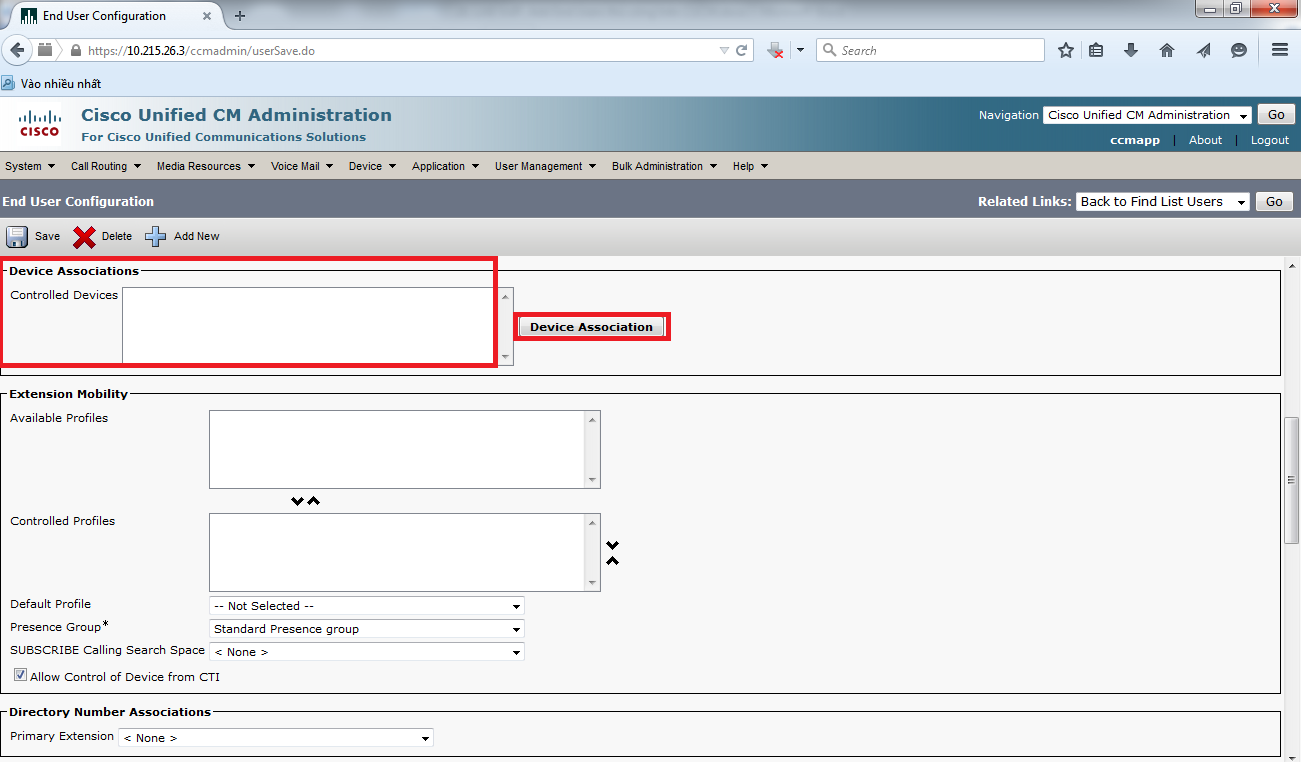
Giao diện User Device Association window. Click nút Find button.
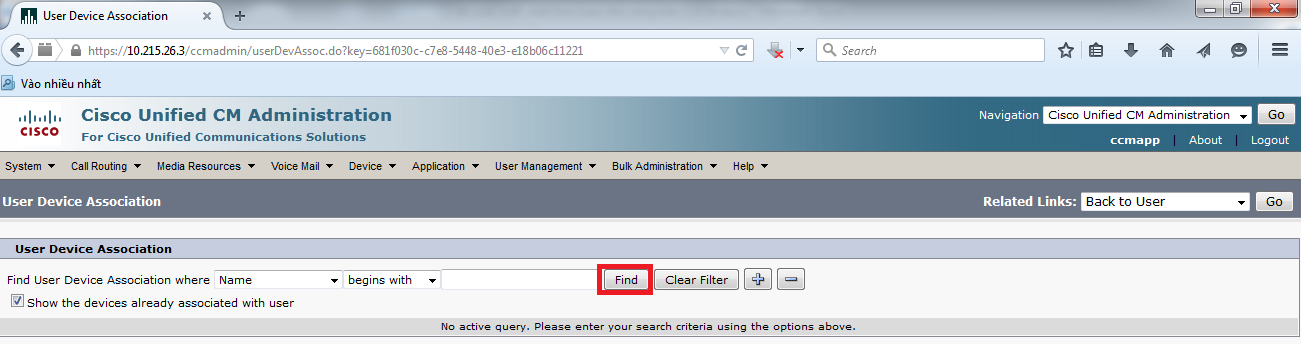
Bỏ chọn hộp kiểm check box “Show the devices already associated with user” rồi click nút Find button.
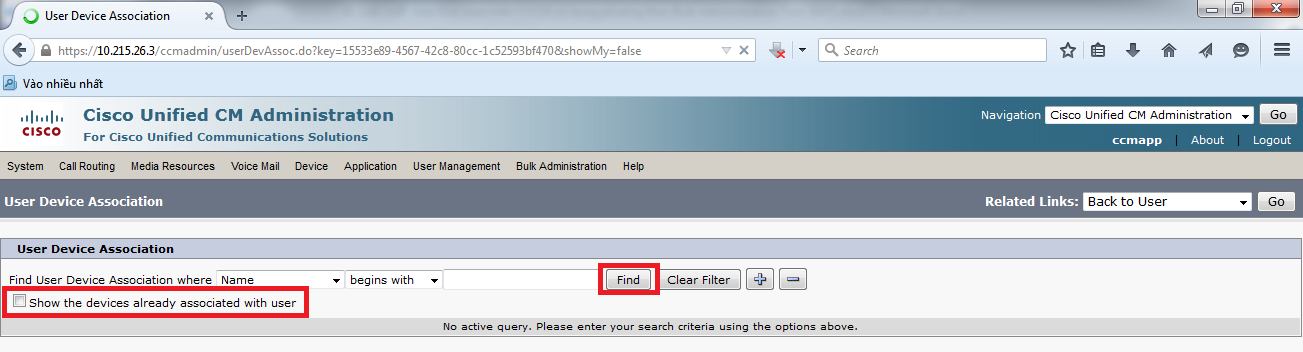
Giao diện “User Device Association” sau khi click nút Find button. Lựa chọn hộp kiểm tương ứng với phone có dn 3003 & 3004. Click “Save Selected/Changes”.
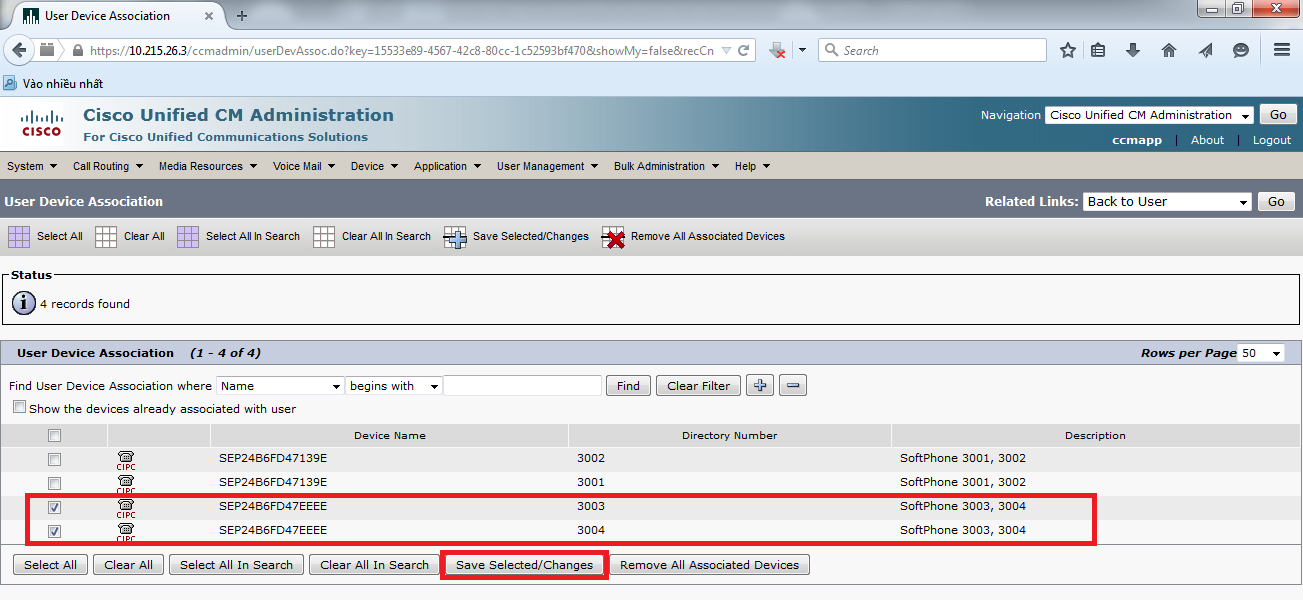
Trong danh sách Related Links chọn Back to User, click vào nút Go button để quay trở về giao diện end user.
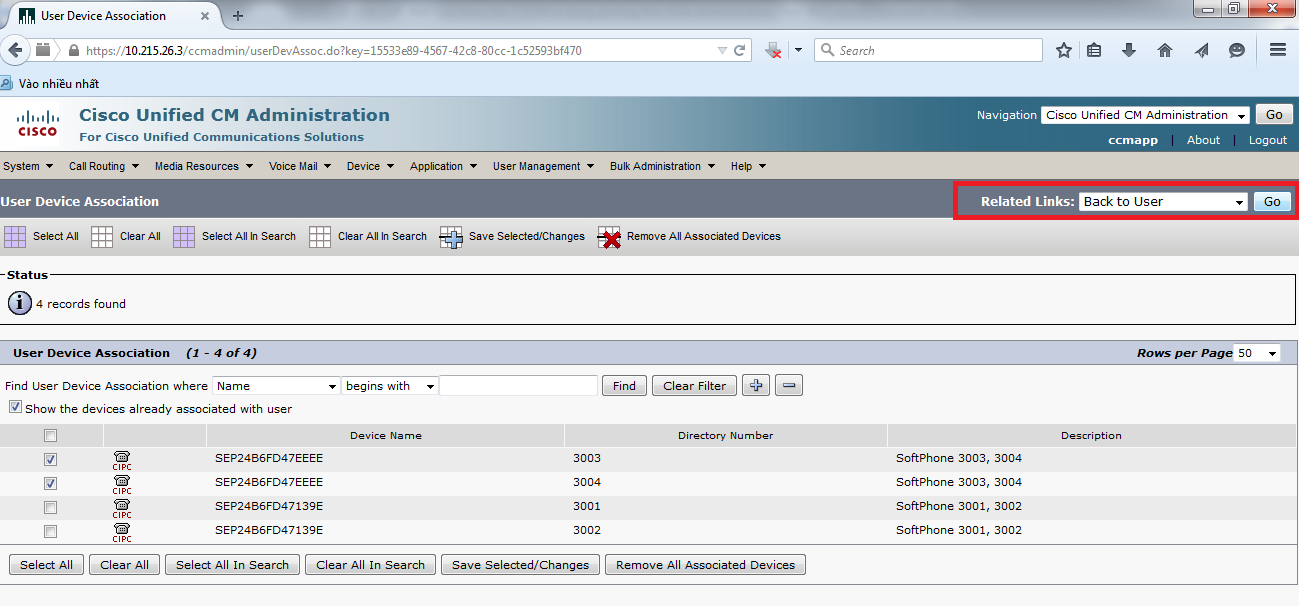
Giao diện “End User Configuration” xuất hiện với danh sách các thiết bị controlled devices tương ứng với user.
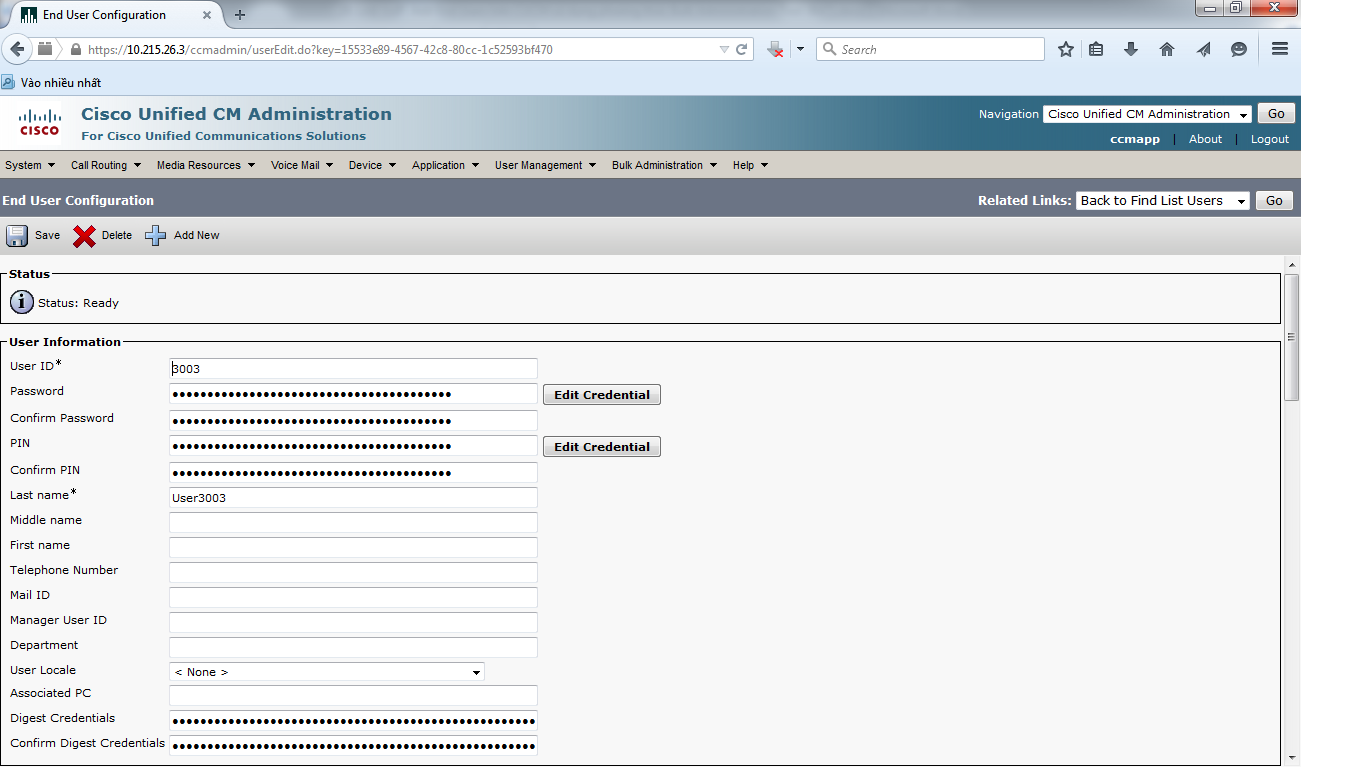
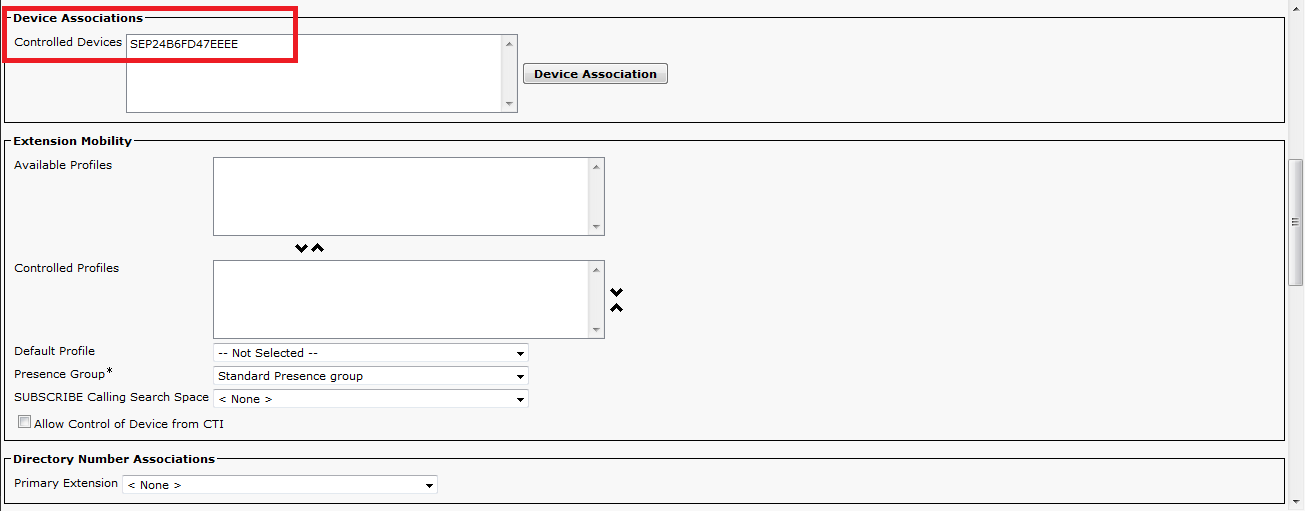
Sau khi associate phone với end user, chúng ta có thể lựa chọn primary line cho user. Cuộn xuống phần Directory Number Associations section, từ danh sách Primary Extension drop-down list, ta chọn extension 3003 là số primary của phone.
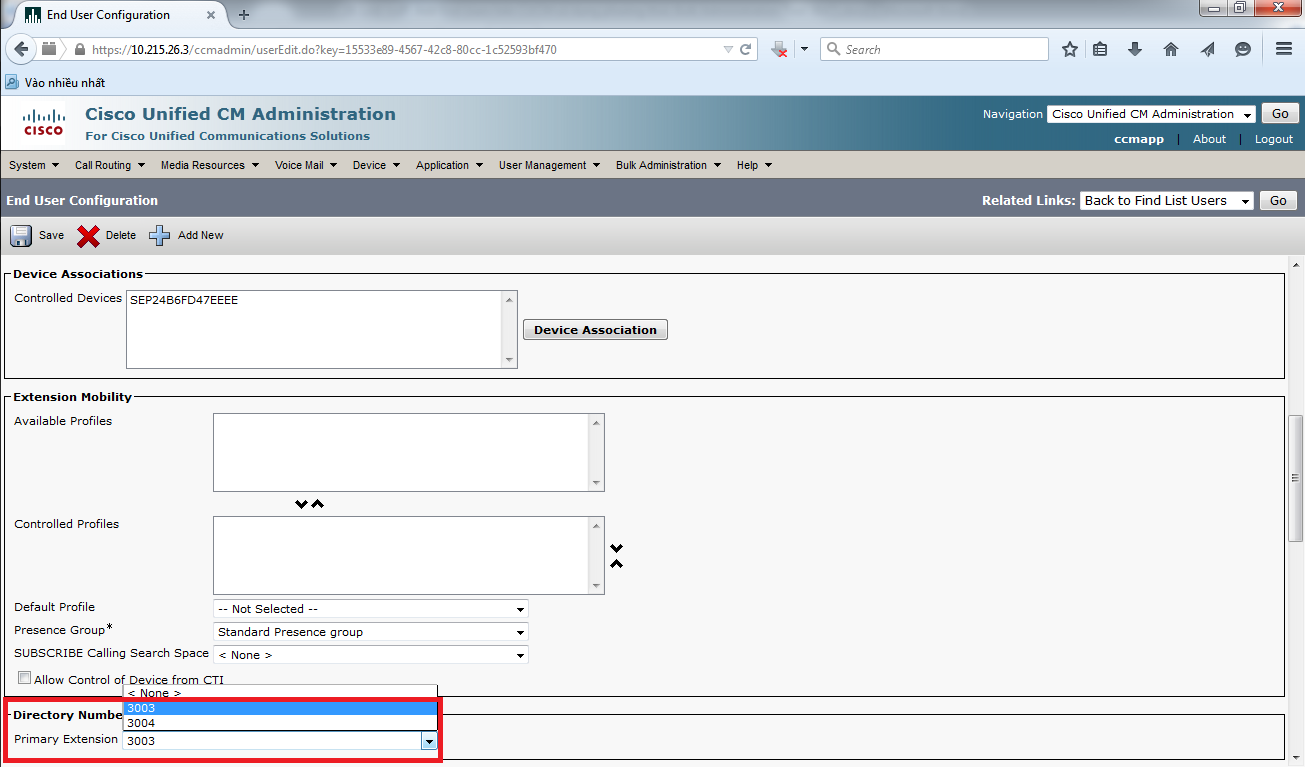
Click Save để lưu lại cấu hình.
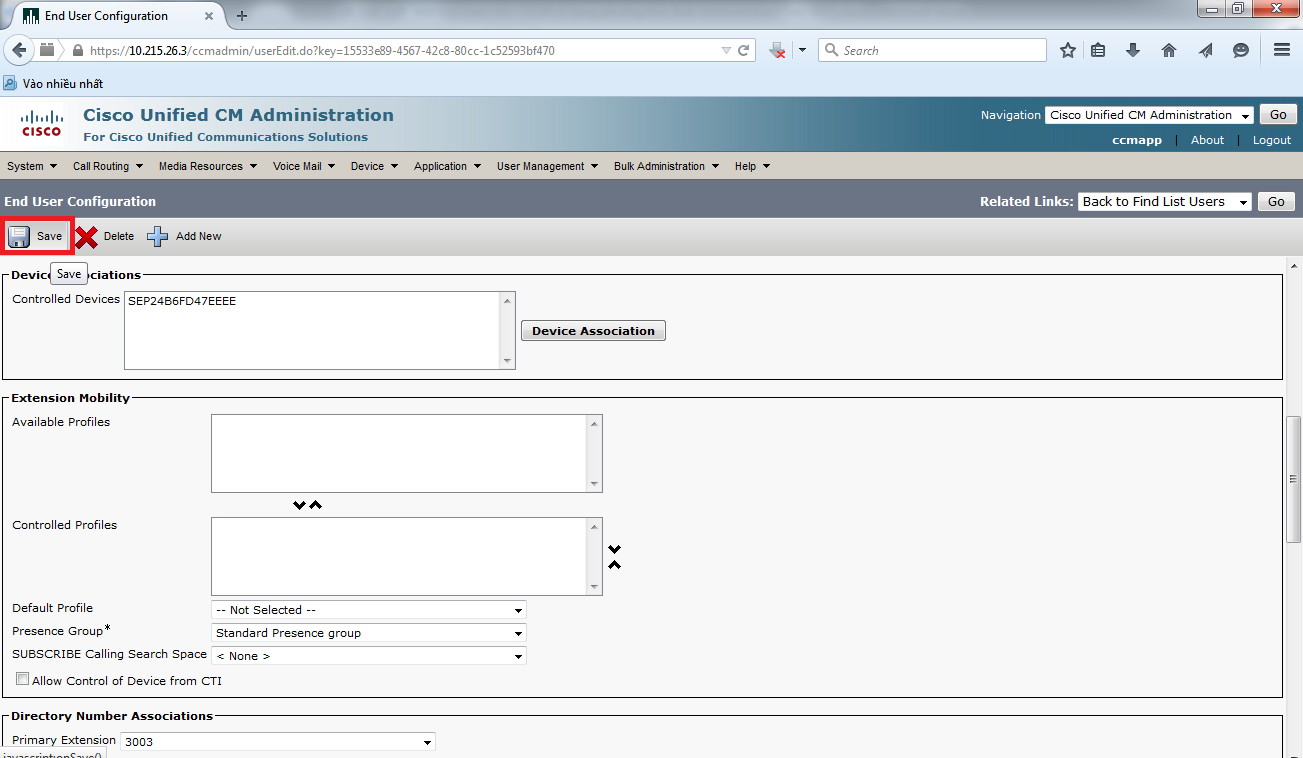
Link Phần 1 : https://vnpro.vn/thu-vien/lab-cucm-add-end-users-tren-cucm-su-dung-phuong-thuc-bulk-administration-tool-bat-phan-1-3600.html
Thông tin khác
- » LAB CUCM. Add End Users trên CUCM sử dụng phương thức Bulk Administration Tool (BAT) - Phần 1 (04.09.2020)
- » Python cơ bản cho người kỹ sư mạng (phần 1) (03.09.2020)
- » LAB CUCM. Add End Users thủ công trên CUCM - Phần 2 (03.09.2020)
- » LAB CUCM. Add End Users thủ công trên CUCM - Phần 1 (01.09.2020)
- » Tiến trình CI/CD trong phần mềm và thực tế áp dụng cho ngành Network (31.08.2020)
- » BÀI VIẾT GIỚI THIỆU VỀ CCNP-ENCOR (31.08.2020)
- » MÃ ĐỘC RANSOMWARE VÀ NHỮNG ĐIỀU CẦN BIẾT (31.08.2020)
- » Cisco tích hợp kết nối mạng diện rộng (SD-WAN) với nền tảng Google Cloud (31.08.2020)





